Як розрахувати сукупну суму / загальну суму стовпця в Excel?
Обчислювальний кумулятивний або поточний підсумок використовується для спостереження за підсумовуванням чисел, яке оновлюється кожного разу, коли нове число вводиться до послідовності. У цій статті я розповім про те, як це вирішити на аркуші Excel.
Обчисліть сукупну суму або загальну суму стовпця з формулами
Обчисліть сукупну суму або загальну суму стовпця з формулами
Щоб отримати сукупну суму для даних стовпців, ви можете застосувати такі формули, будь ласка, зробіть так:
1. Введіть цю формулу: =SUM($B$2:B2) у порожню комірку поруч із вашими даними, див. знімок екрана:
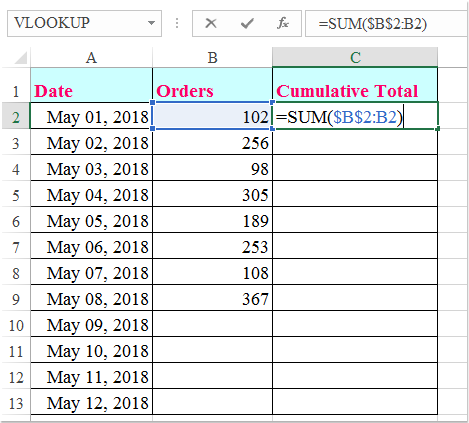
2. Потім натисніть Що натомість? Створіть віртуальну версію себе у , щоб отримати перший результат, а потім виберіть комірку формули та перетягніть маркер заповнення вниз до комірок, до яких потрібно застосувати цю формулу, див. знімок екрана:
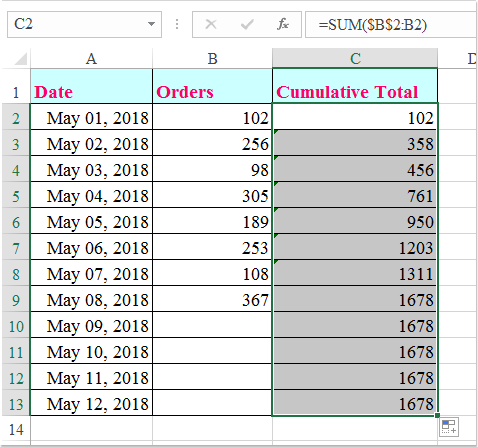
примітки: У наведеній вище формулі сукупні підсумки в рядках нижче останнього значення у стовпці B показують ті самі сукупні підсумки. Якщо ви не хочете нічого показувати, застосуйте цю формулу: =IF(B2="","",SUM($B$2:B2)) , і ви отримаєте наведений нижче знімок екрана:
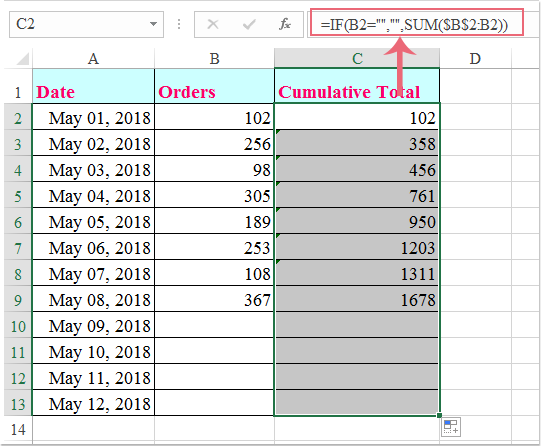
Найкращі інструменти продуктивності офісу
Покращуйте свої навички Excel за допомогою Kutools для Excel і відчуйте ефективність, як ніколи раніше. Kutools для Excel пропонує понад 300 додаткових функцій для підвищення продуктивності та економії часу. Натисніть тут, щоб отримати функцію, яка вам найбільше потрібна...

Вкладка Office Передає інтерфейс із вкладками в Office і значно полегшує вашу роботу
- Увімкніть редагування та читання на вкладках у Word, Excel, PowerPoint, Publisher, Access, Visio та Project.
- Відкривайте та створюйте кілька документів на нових вкладках того самого вікна, а не в нових вікнах.
- Збільшує вашу продуктивність на 50% та зменшує сотні клацань миші для вас щодня!
